Як скинути iPad до заводських налаштувань без пароля або iTunes
Якщо у вас є проблеми з вашим iPad, тоді найкращеспосіб їх вирішити - скинути iPad. Це легко зробити, але якщо ви забули свій iPad-пароль, то вам стає дещо важко. На щастя, все ще є способи скинути заблокований iPad, і наступний посібник показує, як встановити заводські налаштування iPad без пароля.
Посібник охоплює чотири різні способи відновлення фабричних налаштувань iPad Pro / Air / Mini / 4/3/2/1, якщо ви забули свій пароль і нехай перевіряють їх.
- Спосіб 1. Скидання iPad на заводські установки без пароля та iTunes
- Спосіб 2: Скидання фабричних налаштувань iPad без пароля через iTunes
- Спосіб 3: Заводський скидання заблокованого iPad у режимі відновлення
- Спосіб 4: Відновлення заблокованого iPad з iCloud без пароля
Спосіб 1. Скидання iPad на заводські установки без пароля та iTunes
Вашим головним питанням було те, що ви забули своєпароль, і таким чином ви не зможете скинути iPad до заводських налаштувань. Не хвилюйтесь, ми можемо допомогти вам як видалити пароль, так і скинути заводські налаштування iPad. У цьому розділі все - про те, щоб допомогти вам скинути iPad без пароля.
Завантажте та запустіть програмне забезпечення Tenorshare 4uKey на свій комп’ютер. Підключіть iPad до комп’ютера за допомогою кабелю.
- 1. Запустіть його та підключіть свій iPad або інші пристрої iOS, такі як iPhone, iPad до ПК через USB.
- 2. На наступному екрані натисніть кнопку «Пуск», щоб розпочати процес видалення пароля для вашого iPad.
- 3. Вам потрібно буде завантажити пакет мікропрограмного забезпечення, перш ніж продовжувати далі. Натисніть кнопку Завантажити, щоб завантажити його. Цей інструмент для зняття пароля iPad підтримує нові iOS 12 або iOS 11/10/9/8/7.
- 4. Після завантаження мікропрограмного забезпечення натисніть кнопку Розблокувати зараз, щоб почати розблокувати iPad.
- 5. Зачекайте кілька хвилин, поки він намагатиметься видалити пароль з вашого пристрою. Коли це завершено, ви побачите, що пристрій було скинуто до заводських налаштувань.



Поки ми не забуватимемо паролі для свого улюбленогопродуктів занадто часто, добре дізнатися, як відновити iPad без пароля, коли ви забули свій пароль для iPad або з пристроєм виникають серйозні проблеми.
Спосіб 2: Заводський скидання заблокованого iPad за допомогою iTunes
Якщо ви підключили свій iPad до програми iTunesна вашому комп’ютері, і на вашому пристрої знайдете ваш комп'ютер довіреним, ви можете використовувати iTunes для скидання пароля iPad в iTunes. Далі показано, як це зробити:
Підключіть свій iPad до комп’ютера за допомогою сумісного кабелю та запустіть програму iTunes на своєму комп’ютері.
Коли програма запуститься, натисніть на опцію Підсумок на панелі ліворуч, а потім натисніть на Відновити iPad на правій панелі.

Зачекайте відновлення вашого iPad. Коли це буде зроблено, ви побачите, що ваш пристрій повернувся до заводських налаштувань, щоб ви могли ввійти в пристрій без пароля.
Спосіб 3: Заводський скидання заблокованого iPad у режимі відновлення
Якщо вищевказаний метод з якихось причин не працював, ви можете спробувати скористатися режимом відновлення для скидання iPad. Це також простий спосіб скинути пристрій і дозволити побачити, як це зробити:
Відкрийте додаток iTunes на своєму комп’ютері та підключіть один кінець кабелю iPad до комп'ютера.
Утримуйте кнопку Home на iPad та підключіть інший кінець кабелю до iPad. Ви побачите логотип iTunes на екрані iPad.
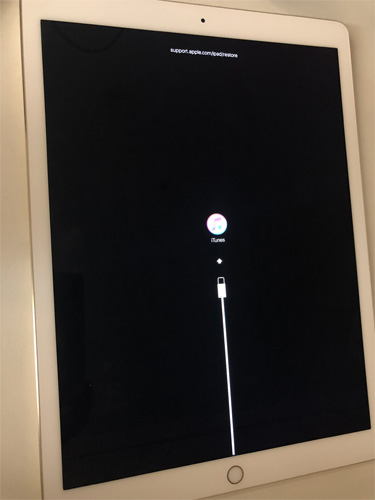
iTunes розпізнає ваш iPad та покаже вам підказку, як показано на скріншоті нижче. Натисніть на кнопку Відновити у підказці, і вона скине ваш iPad.
Тепер ваш iPad повинен бути скинутий до заводських налаштувань, і ви можете перевірити це на собі, коли буде відновлено.
Спосіб 4: Відновлення заблокованого iPad з iCloud без пароля
Якщо для вашого пристрою увімкнено функцію Find My iPad,ви можете використовувати iCloud для відновлення iPad. Цей метод не вимагає навіть торкатися вашого iPad, щоб виконати завдання, оскільки він використовує функцію віддаленого стирання, щоб допомогти вам виконати завдання.
Перейдіть на веб-сайт iCloud за допомогою браузера на комп’ютері та увійдіть, використовуючи свої вхідні дані. Після входу в систему натисніть на опцію Знайти iPhone.
На наступному екрані натисніть на Усі пристрої вгорі та виберіть iPad зі списку.

Вибравши iPad, ви побачите кілька дій, які ви можете виконати на своєму iPad. Виберіть потрібну кнопку "Стерти iPad", натиснувши на неї

Він почне стирати ваш iPad, і коли це буде зроблено, ваш iPad слід скинути до заводських налаштувань. Так що це один із способів скидання iPad, коли ви забудете пароль.
Суть
Отже, ось кілька способів виправити, коли ви забули свій пароль для iPad. Tenorshare 4uKey - це найкращий, рекомендований за 100% успішності та простого у користуванні інтерфейсу.







![[4 способи] Як встановити заводські налаштування iPad без пароля iCloud](/images/ipad/4-ways-how-to-factory-reset-ipad-without-icloud-password.jpg)

